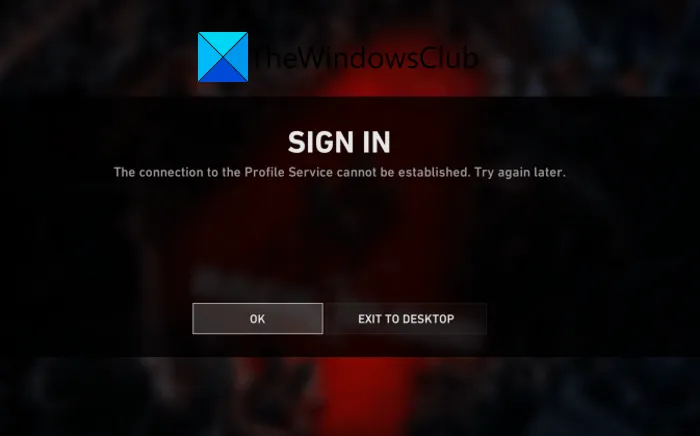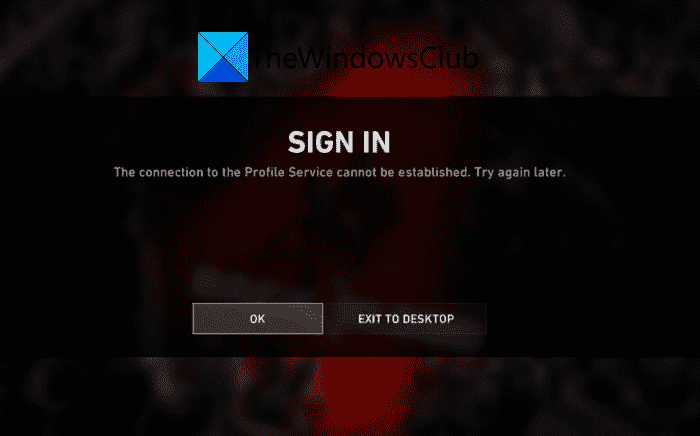Vous obtenez l’erreur « CONNEXION » sur le jeu Back 4 Blood ? De nombreux joueurs de Back 4 Blood ont signalé avoir reçu cette erreur en essayant d’accéder au jeu. Une fois déclenché, vous obtiendrez le message d’erreur suivant :
S’IDENTIFIER
La connexion au service de profil ne peut pas être établie. Réessayez plus tard.
Cette erreur est principalement signalée sur PC. Cependant, cela peut également se produire sur vos consoles Xbox. Il peut y avoir différentes raisons pour que cette erreur se produise. L’une des principales raisons est que les serveurs de Back 4 Blood sont actuellement en panne. Si tel est le cas, vous n’avez pas d’autre choix que d’attendre que le problème de serveur soit résolu du côté de l’équipe de Back 4 Blood. En dehors de cela, cela peut également être causé si votre connexion Internet n’est pas stable. D’autres raisons peuvent être des fichiers de jeu corrompus, des pilotes réseau obsolètes et des problèmes de serveur DNS.
Maintenant, si vous faites partie de ceux qui reçoivent cette erreur et que vous ne parvenez pas à jouer au jeu Back 4 Blood, suivez ce guide. Dans cet article, nous avons discuté de plusieurs correctifs qui vous aideront à vous débarrasser de l’erreur en cours.
Retour 4 Blood Erreur de connexion, la connexion au service de profil ne peut pas être établie
Voici les correctifs que vous pouvez essayer pour résoudre l’erreur de CONNEXION « La connexion au service de profil ne peut pas être établie » sur Back 4 Blood :
- Vérifiez l’état du serveur de Back 4 Blood.
- Effacer le cache de téléchargement de Steam.
- Vérifiez l’intégrité des fichiers du jeu.
- Effectuez un cycle d’alimentation sur votre routeur/modem.
- Mettez à jour le pilote de votre carte réseau.
- Passez au DNS Google.
- Effacez l’adresse MAC sur votre console Xbox.
1]Vérifiez l’état du serveur de Back 4 Blood
L’une des causes les plus courantes de cette erreur peut être un problème de serveur persistant. L’erreur est probablement déclenchée par le fait que les serveurs de Back 4 Blood sont confrontés à une panne de serveur ou qu’ils sont en cours de maintenance. Si le scénario est applicable, vous devrez attendre que l’erreur soit résolue côté serveur.
Vous pouvez vérifier l’état du serveur de Back 4 Blood à l’aide de l’un de ces outils gratuits de détection de l’état du serveur. En dehors de cela, vous pouvez accéder aux pages officielles des médias sociaux de Back 4 Blood et vérifier les mises à jour sur les problèmes de serveur.
Si l’état actuel du serveur de Back 4 Blood est opérationnel, le problème derrière cette erreur de connexion doit être autre chose. Ainsi, vous pouvez essayer le prochain correctif potentiel pour résoudre l’erreur « La connexion au service de profil ne peut pas être établie ».
Lis: Correction des erreurs de connexion au lanceur Epic Games
2]Effacer le cache de téléchargement de Steam

L’erreur peut être facilitée en raison de téléchargements surdimensionnés ou corrompus et d’autres fichiers temporaires stockés par Steam. Par conséquent, si le scénario est applicable, vous pouvez essayer de vider le cache de téléchargement sur Steam pour corriger l’erreur. Voici comment procéder :
- Tout d’abord, accédez à votre client Steam et appuyez sur le Vapeur > Paramètres option dans la barre de menu en haut à gauche.
- Maintenant, naviguez vers le Téléchargements languette.
- Ensuite, localisez le EFFACER LE CACHE DE TÉLÉCHARGEMENT bouton présent sur le panneau latéral droit et appuyez dessus.
- Après cela, cliquez sur le bouton OK à l’invite suivante et cela effacera le cache de téléchargement.
- Enfin, relancez le client Steam et ouvrez le jeu Back 4 Blood et voyez si le problème est résolu ou non.
Si vous obtenez toujours la même erreur, vous pouvez passer au correctif potentiel suivant pour le résoudre.
Voir: Erreur de connexion à l’application Xbox (0x409) 0x80070422
3]Vérifier l’intégrité des fichiers du jeu

Dans de nombreux cas, cette erreur est due à des fichiers de jeu corrompus et cassés. Donc, si vous avez affaire à des fichiers de jeu endommagés de Back 4 Blood, vous pouvez essayer de vérifier l’intégrité des fichiers de jeu pour corriger l’erreur. Ce qu’il fait essentiellement est de rechercher les fichiers de jeu corrompus et manquants et de remplacer ces fichiers par de nouveaux bons. Vous pouvez suivre les étapes ci-dessous pour vérifier et réparer les fichiers du jeu sur Steam :
- Tout d’abord, ouvrez le client Steam et accédez à son BIBLIOTHÈQUE.
- Ensuite, localisez le jeu Back 4 Blood et appuyez sur le clic droit sur son titre de jeu.
- Après cela, dans le menu contextuel apparu, appuyez sur le Propriétés option.
- Maintenant, passez au FICHIERS LOCAUX onglet et cliquez sur le Vérifier l’intégrité des fichiers du jeu bouton pour lancer la vérification des fichiers du jeu.
- Une fois le processus terminé, essayez de rouvrir le jeu et vérifiez si l’erreur est corrigée ou non.
Êtes-vous toujours confronté à la même erreur ? Pas de problème, essayez la solution potentielle suivante.
Lis: Correction de l’erreur de jeu Xbox 0xa3e903ed sur l’application EA Play
4]Effectuez un cycle d’alimentation sur votre routeur/modem
Cela peut également se produire en raison de problèmes avec votre routeur, comme un mauvais cache de routeur. Par conséquent, vous pouvez essayer d’effectuer un cycle d’alimentation sur votre routeur et vérifier si l’erreur de connexion sur Back 4 Blood est résolue ou non. Voici comment procéder :
- Tout d’abord, assurez-vous que votre routeur est entièrement alimenté.
- Maintenant, appuyez sur le bouton d’alimentation de votre routeur et maintenez-le enfoncé jusqu’à ce que l’appareil soit éteint.
- Ensuite, débranchez votre routeur de l’interrupteur principal et laissez-le débranché pendant au moins 30 à 45 secondes.
- Après cela, remettez les cordons d’alimentation de votre routeur sur l’interrupteur principal et allumez l’appareil.
- Enfin, connectez-vous à Internet et relancez Steam et Back 4 Blood pour vérifier si l’erreur est corrigée ou non.
5]Mettez à jour le pilote de votre adaptateur réseau
L’erreur peut être due à un problème de réseau facilité par un pilote réseau corrompu et obsolète. Par conséquent, si le scénario est applicable, vous pouvez essayer de mettre à jour les pilotes réseau pour corriger l’erreur. Voici les méthodes que vous pouvez utiliser :
- Vous pouvez utiliser l’application Gestionnaire de périphériques pour mettre à jour les pilotes de votre carte réseau. C’est l’une des méthodes courantes pour mettre à jour les pilotes sur un PC Windows.
- Vous pouvez également mettre à jour les pilotes réseau via l’application Paramètres. Ouvrez simplement l’application Paramètres à l’aide de Win + I, puis accédez au Windows Update > Options avancées > Mise à jour facultative. Ici, vous pouvez voir toutes les mises à jour de pilotes disponibles que vous pouvez télécharger et installer en quelques clics.
- Si vous préférez obtenir le dernier pilote à partir de la source officielle, accédez au site Web officiel du fabricant de votre appareil et téléchargez la dernière version du pilote réseau.
- Si vous souhaitez mettre à jour automatiquement vos pilotes réseau, essayez un logiciel de mise à jour de pilote tiers gratuit.
Si votre pilote réseau est mis à jour et que vous obtenez toujours la même erreur, passez au correctif potentiel suivant pour le résoudre.
Voir: Correction de l’erreur de connexion Microsoft Solitaire 1170000
6]Changer pour Google DNS
Si vous rencontrez une incohérence avec votre serveur DNS par défaut à l’origine de l’erreur en question, vous pouvez corriger l’erreur en passant à un DNS fiable comme le serveur DNS de Google. Voici comment passer à Google DNS Server sur un PC Windows :
- Tout d’abord, ouvrez la boîte de dialogue Exécuter en appuyant sur Windows + R, puis entrez ncpa.cpl dedans pour ouvrir le Les connexions de réseau la fenêtre.
- Maintenant, choisissez votre connexion Internet active et appuyez dessus avec le bouton droit de la souris.
- Ensuite, sélectionnez le Propriétés option dans le menu contextuel apparu.
- Ensuite, dans la fenêtre Propriétés, sélectionnez le Protocole Internet Version 4 (TCP/IPv4) option puis cliquez sur le Propriétés bouton.
- Après cela, cliquez sur le Utilisez les adresses de serveur DNS suivantes option, puis utilisez les adresses ci-dessous
Preferred DNS server: 8.8.8.8 Alternate DNS server: 8.8.4.4
- Ensuite, passez à l’écran arrière, sélectionnez le Protocole Internet Version 6 (TCP/IPV6) et appuyez sur la Propriétés bouton.
- Après cela, choisissez le Utilisez les adresses de serveur DNS suivantes option et entrez les adresses suivantes :
Preferred DNS server: 2001:4860:4860::8888 Alternate DNS server: 2001:4860:4860::8844
- Enfin, cliquez sur le Appliquer > OK bouton pour passer au serveur DNS de Google.
J’espère que vous ne rencontrerez plus la même erreur.
Lis: Erreur 0x803F7000 lorsque vous démarrez un jeu ou une application sur la console Xbox.
7]Effacer l’adresse MAC sur votre console Xbox
Si vous rencontrez l’erreur sur votre console Xbox, essayez d’effacer l’adresse MAC et voyez si cela corrige l’erreur pour vous. Voici comment procéder :
- Tout d’abord, ouvrez le menu du guide en appuyant sur le bouton Xbox de votre manette.
- Maintenant, passez simplement à Paramètres > Tous les paramètres > Réseau > Paramètres réseau > Paramètres avancés.
- Ensuite, choisissez le Adresse MAC alternative option.
- Après cela, appuyez sur le Dégager option.
- Enfin, vous serez invité à la console; sélectionnez simplement Redémarrer.
Voyez si cela corrige l’erreur pour vous.
Pourquoi le service de profil est-il en mode maintenance ?
Le message d’erreur « Le service de profil est en mode maintenance » s’affiche lorsque les serveurs Back 4 Blood sont en maintenance. Par conséquent, assurez-vous qu’il n’y a pas de problème de serveur. S’il y en a un, vous devrez attendre que le problème soit résolu par l’équipe de Back 4 Blood.
Comment réparer la connexion Back 4 Blood ?
Si vous rencontrez des erreurs de connexion et des problèmes sur Back 4 Blood, essayez de vérifier votre connexion Internet et assurez-vous que vous en utilisez une stable. En dehors de cela, vous pouvez également essayer de vérifier l’intégrité des fichiers du jeu, de désactiver le jeu croisé, d’utiliser une connexion filaire, etc.
Maintenant lis: Back 4 Blood n’arrête pas de planter sur un PC Windows.